
インスタ用動画編集無料PCソフト
WonderFox Free HD Video Converter Factoryを使えば、マージ、分割、エフェクト追加、色調補正、回転、反転、クロップ(動画の画面をインスタにアップロードするのに適したサイズに切り抜くことができる)、透かし・画像・文字追加、字幕追加・削除、音声トラック追加・削除、解像度・フレームレート・アスペクト比・ビットレート・音量調整、圧縮など、基本的な編集機能で、インスタ用動画を編集できます。また、音楽編集、動画/音楽のダウンロード/形式変換、動画からの音声抽出、GIF作成なども提供します。

近年、Instagramは写真投稿だけでなく、動画投稿も盛んになっています。ただし、おしゃれな動画を作成するには、編集ソフトが必要となります。そこで今回は、パソコンでインスタ用動画を無料で編集できるソフトと、その方法をご紹介します。
「WonderFox Free HD Video Converter Factory」は、インスタグラム用の動画編集に適した多機能な無料ソフトです。
分割:動画を複数のセクションに分割したり、不要な部分を取り除いたりことができます。
結合:複数の動画クリップを一つのファイルに結合することが可能です。
エフェクト追加:シャープ、ぼかし、ノイズ、古い映画風など、様々なビジュアルエフェクトを動画に追加することで、見栄えを良くできます。
色調補正:明るさ、対比、飽和度、色相を調整して、動画の品質を向上させます。
回転・反転:動画を回転させたり、水平・垂直に反転させたりできます。
圧縮:動画のファイルサイズを小さく圧縮し、共有やアップロードを容易にします。
解像度・フレームレート・アスペクト比・ビットレート・音量変更:動画のパラメータを変更できます。
クロップ:動画の画面をインスタにアップロードするのに適したサイズに切り抜くことができます。
透かし・画像・文字追加:動画に透かしや画像、文字を追加することで、オリジナリティを出すことができます。
字幕追加・削除:字幕を追加したり、不要な字幕を削除したりできます。
音声トラック追加・削除:動画に新しい音声トラックを追加したり、元の音声を削除したりできます。
その他:インスタグラムの動画/音楽のダウンロード/録音、動画/写真をGIFにするなどの機能もあります。
これらの機能を使えば、インスタグラムに最適な動画を作成できます。使い方も直感的で、初心者でも簡単に扱うことが可能です。動画編集を始めるには、ソフトをダウンロードして、必要な機能を選択するだけです。さあ、クリエイティビティを発揮してみましょう!
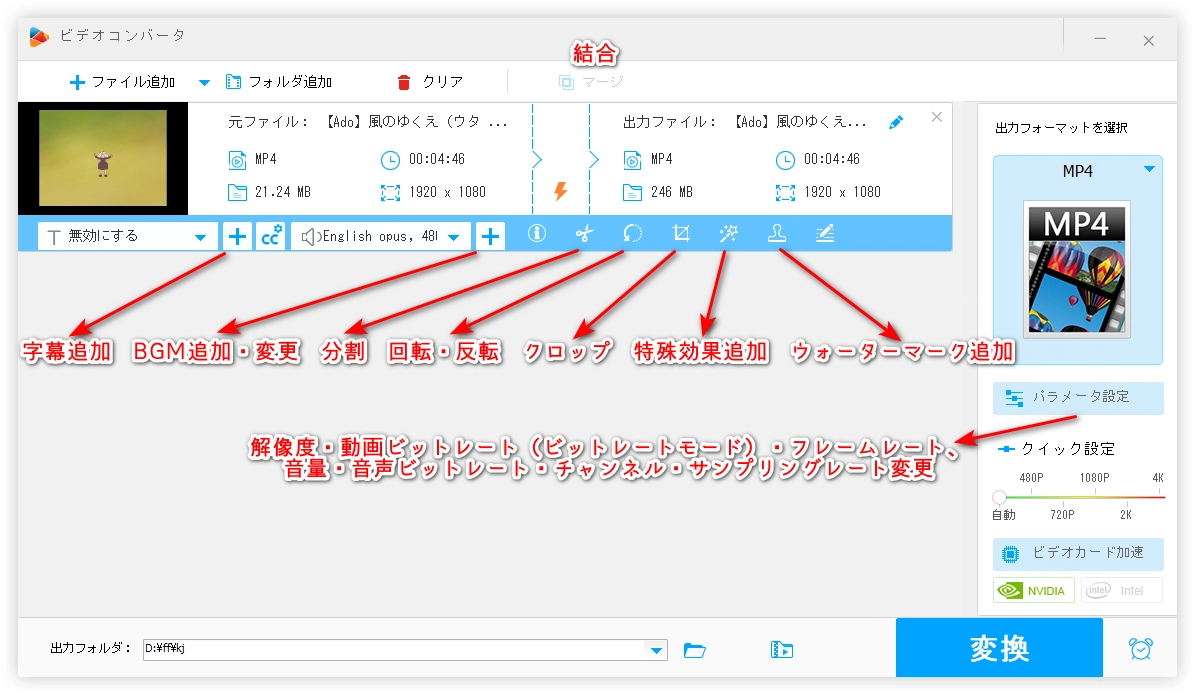
「CapCut」は、パソコンでインスタグラム用の動画を編集するための無料ソフトとして、使いやすいインターフェースを持っており、初心者でも簡単に動画編集を始めることができます。トリミング、カット、分割、結合といった基本的な編集から、フィルター、エフェクト、テキスト追加、音楽挿入まで、多彩な機能を備えています。編集した動画は高解像度で出力でき、インスタグラムに最適な品質を保ちます。さまざまなテンプレートが用意されており、手軽にプロフェッショナルな見た目の動画を作成できます。複数の音声や動画トラックを重ねて編集することが可能です。
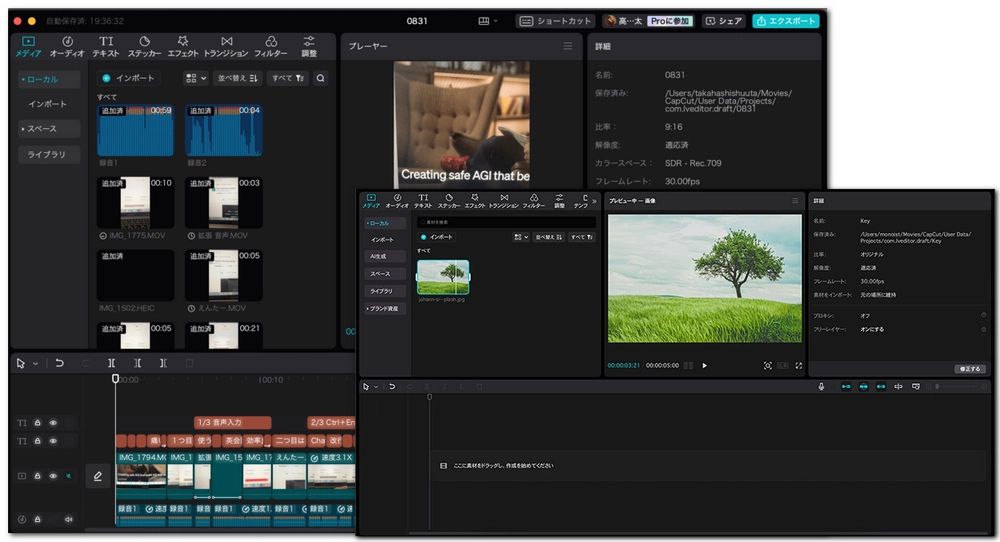
「iMovie」は、特にインスタグラム用の動画編集に適した無料ソフトで、編集の専門知識がなくても簡単なタップでスタイリッシュで編集された動画を即座に作成できます。メディアやアルバムから選択したら最適なフッテージの部分を自動的に識別して編集したり、クリップを選択してからタイトル、音楽、効果を追加したりできます。20以上のスタイルから選択して、異なる動画のルックを試すことができます。人気のあるジャンルに基づいた20種類のストーリーボードから選択し、映画制作プロセスを学べます。各ストーリーボードに、撮影するフッテージを案内する例とショットリストが含まれています。iPhoneで撮影したシネマティックモードの動画クリップをインポートして編集でき、最小限の努力でより芸術的でプロフェッショナルなシーンを作成できます。既に撮影された素材の被写界深度効果を変更したり、視聴者の注意を引くために焦点を追加・削除したりすることが可能です。また、4K動画をサポートしており、映画品質の作品を作成できます。アクションショットをスローダウンしてよりエキサイティングにしたり、シーンを高速化して視聴者を飛ばしたりできます。ピクチャーインピクチャーやスプリットスクリーン効果を使えば、学校のレポートに放送感を加えることも可能です。
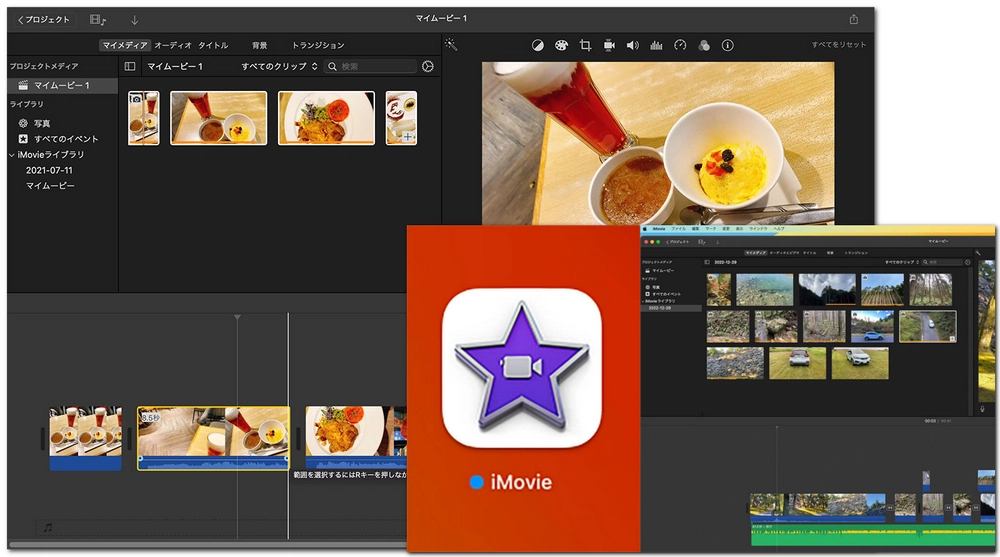
ここでは、WonderFox Free HD Video Converter Factoryを例にパソコンでインスタ用動画を無料編集する方法を紹介したいと思います。このソフトは機能が豊富かつ強力で、初心者向けなので、興味があれば読んでみてください。
ステップ 1:
動画ファイルを編集ソフトに追加
インスタ用動画を編集できるソフト「WonderFox Free HD Video Converter Factory」を無料ダウンロードし、パソコンにインストールします。
プログラムを開き、「変換」機能を選択して、編集したい動画ファイルをプログラムに追加します。
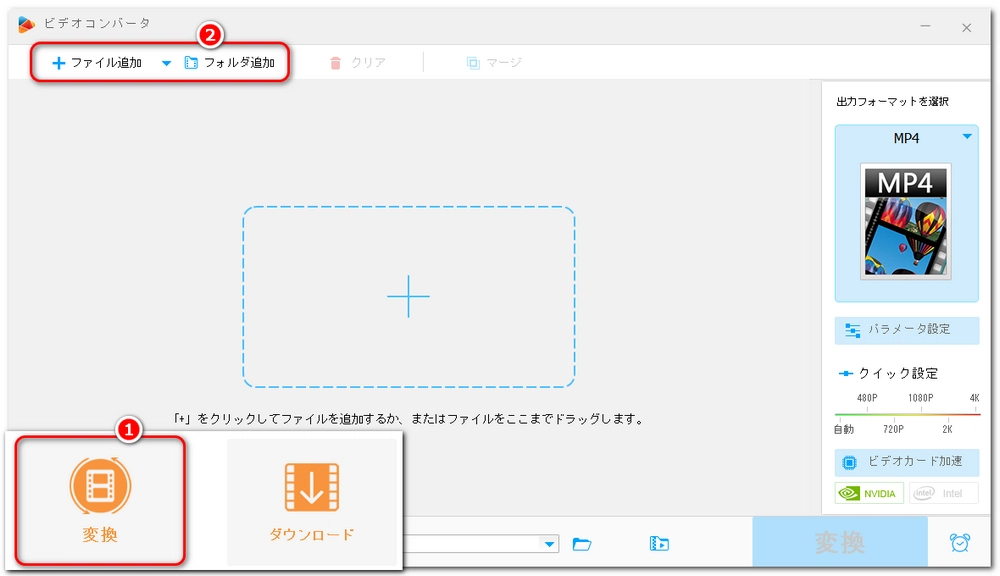
ステップ 2:
必要に応じてPCで動画を編集
* インターフェースの上部にある「マージ」ボタンをクリックすると、動画結合ツールを開くことができます。
* 動画ファイルの下のツールバーで「切り取り」、「エフェクト追加」、「色調補正」、「回転」、「反転」、「クロップ(動画の画面をインスタにアップロードするのに適したサイズに切り抜くことができる)」、「透かし・画像・文字追加」、「字幕追加・削除」、「音声トラック追加・削除」などのツールを開くことができます。
* 右側の「パラメータ変更」をクリックすると、動画の解像度・フレームレート・アスペクト比・ビットレート・音量などを調整したり、動画を圧縮したりできます。
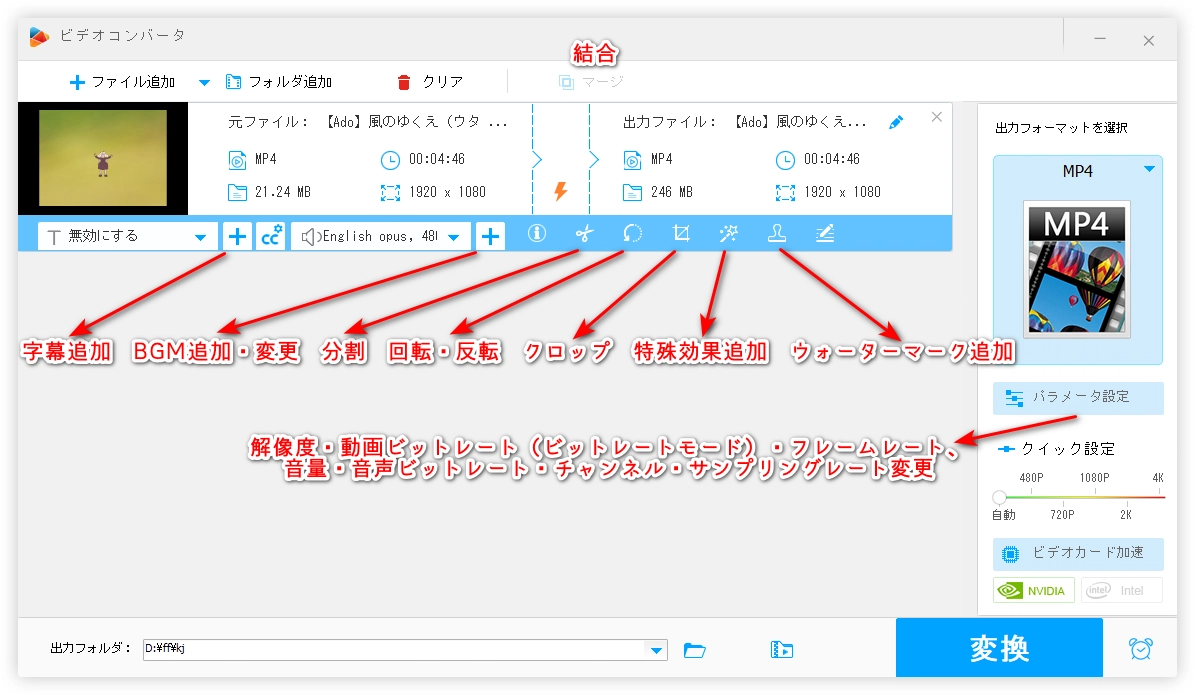
ステップ 3:
編集した動画をPCに出力してインスタに投稿
インスタグラムでの投稿に適したフォーマットに変換するために、出力フォーマットを選択します。「MP4」が推奨されています。
これで、インスタ用の動画を無料で編集する準備が整いました。
出力フォルダを選択して「変換」ボタンをクリックし、動画の変換を開始します。
変換が完了したら、出力フォルダに保存された動画を確認し、PCからインスタグラムにアップロードします。
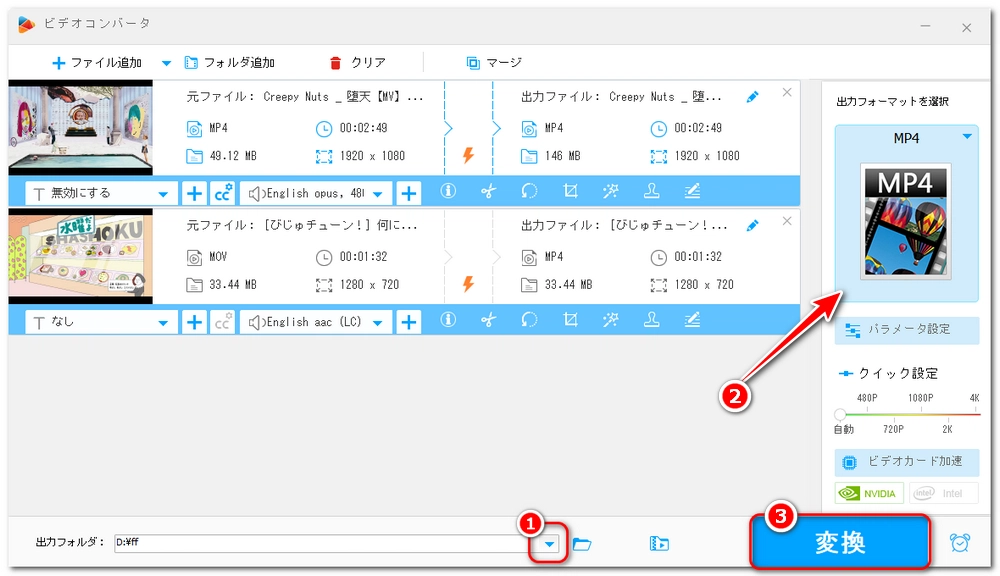
利用規約 | プライバシーポリシー | ライセンスポリシー | Copyright © 2009-2026 WonderFox Soft, Inc. All Rights Reserved.